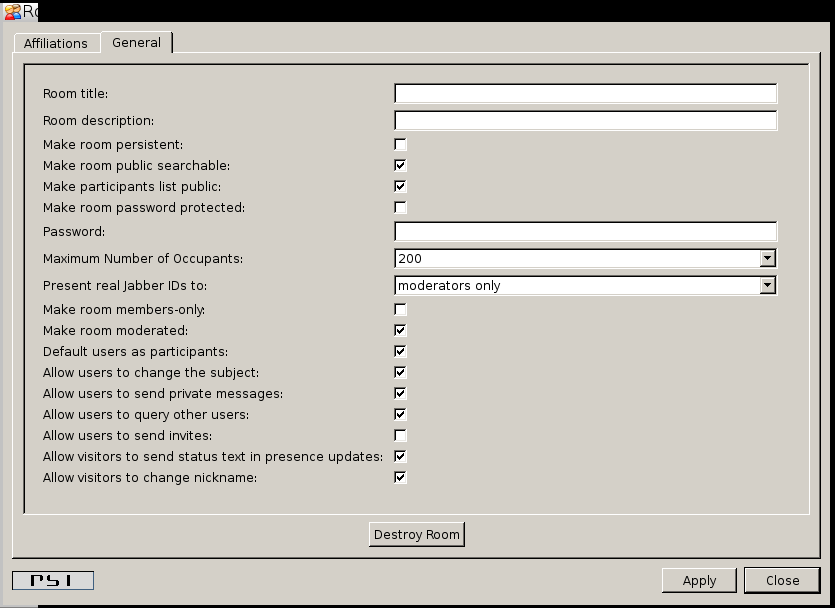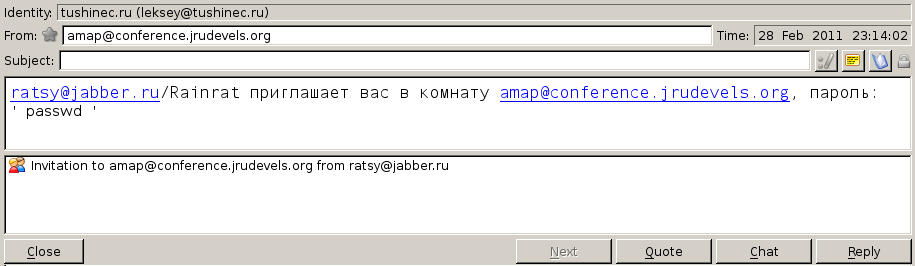Difference between revisions of "Psi/MUC"
From JaWiki (Jabber/XMPP wiki)
< Psi
(основы) |
(pict) |
||
| Line 5: | Line 5: | ||
Если конференция должна остаться и после выхода из нее последнего пользователя, то нужно взвести флажок ''Make room persistent''. Для того чтобы защитить вход паролем, нужно взвести флажок ''Make room password protected'' и задать пароль в поле ''Password''. | Если конференция должна остаться и после выхода из нее последнего пользователя, то нужно взвести флажок ''Make room persistent''. Для того чтобы защитить вход паролем, нужно взвести флажок ''Make room password protected'' и задать пароль в поле ''Password''. | ||
| − | [[File:Psi-room-configuration.png]] | + | [[File:Psi-room-configuration.png|center]] |
== Приглашения == | == Приглашения == | ||
[[Invite|Приглашения]] можно отсылать только пользователям одной учетной записи. | [[Invite|Приглашения]] можно отсылать только пользователям одной учетной записи. | ||
| + | |||
| + | [[File:Psi-invited.png|center|center]] | ||
| + | |||
| + | Чтобы принять приглашение - надо щелкнуть мышью два раза по строке в нижней половине экрана. | ||
== Закладки == | == Закладки == | ||
Управление закладками на конференции и активацией автоматического входа в них находится в окне, вызываемом по пункту ''Bookmarks'' из правокнопочном меню учетной записи. | Управление закладками на конференции и активацией автоматического входа в них находится в окне, вызываемом по пункту ''Bookmarks'' из правокнопочном меню учетной записи. | ||
Revision as of 22:43, 28 February 2011
Contents
Создание
Создание новой конференции осуществляется просто указанием её названия в окне подключения. Если она не существует, то будет создана.
Настройки
Если конференция должна остаться и после выхода из нее последнего пользователя, то нужно взвести флажок Make room persistent. Для того чтобы защитить вход паролем, нужно взвести флажок Make room password protected и задать пароль в поле Password.
Приглашения
Приглашения можно отсылать только пользователям одной учетной записи.
Чтобы принять приглашение - надо щелкнуть мышью два раза по строке в нижней половине экрана.
Закладки
Управление закладками на конференции и активацией автоматического входа в них находится в окне, вызываемом по пункту Bookmarks из правокнопочном меню учетной записи.